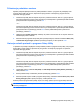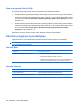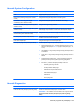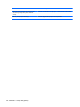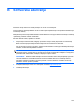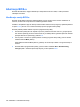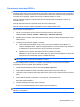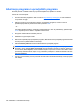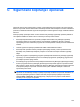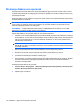Notebook PC User Manual - Windows 7
Prikazivanje podataka o sustavu
Sljedeći postupak objašnjava način za prikaz podataka o sustavu u programu za postavljanje. Ako
program Setup Utility nije otvoren, započnite od prvog koraka. U slučaju da je program otvoren,
započnite od drugog koraka.
1. Otvorite Setup Utility tako da uključite ili ponovno pokrenete računalo. Dok se u gornjem lijevom
kutu zaslona prikazuje poruka "Press the ESC key for Startup Menu" (pritisnite tipku ESC da biste
pristupili izborniku za pokretanje), pritisnite f10.
– ili –
Otvorite Setup Utility tako da uključite ili ponovno pokrenete računalo. Dok se u gornjem lijevom
kutu zaslona prikazuje poruka "Press the ESC key for Startup Menu" (Pritisnite tipku ESC da biste
pristupili izborniku za pokretanje), pritisnite esc. Kad se prikaže Startup Menu (izbornik za
pokretanje), pritisnite f10.
2. Odaberite izbornik Main (Osnovni). Prikazuju se podaci o sustavu kao što su vrijeme i datum te
identifikacijski podaci računala.
3. Da biste izašli iz programa Setup Utility bez spremanja izmjena, strelicama odaberite Exit (Izađi)
> Exit Discarding Changes (Izađi bez spremanja promjena), a zatim pritisnite enter.
Vraćanje zadanih postavki u programu Setup Utility
U sljedećem se postupku objašnjava vraćanje zadanih postavki u programu Setup Utility. Ako program
Setup Utility još nije pokrenut, započnite od prvog koraka. U slučaju da je program već pokrenut,
započnite od drugog koraka.
1. Otvorite Setup Utility tako da uključite ili ponovno pokrenete računalo. Dok se u gornjem lijevom
kutu zaslona prikazuje poruka "Press the ESC key for Startup Menu" (pritisnite tipku ESC da biste
pristupili izborniku za pokretanje), pritisnite f10.
– ili –
Otvorite Setup Utility tako da uključite ili ponovno pokrenete računalo. Dok se u gornjem lijevom
kutu zaslona prikazuje poruka "Press the ESC key for Startup Menu" (Pritisnite tipku ESC da biste
pristupili izborniku za pokretanje), pritisnite esc. Kad se prikaže Startup Menu (izbornik za
pokretanje), pritisnite f10.
2. Upotrijebite strelice i odaberite Exit (Izlaz) > Load Setup Defaults (Učitaj zadane postavke), a
zatim pritisnite enter.
3. Kad se prikaže Setup Confirmation (Potvrda postavljanja), pritisnite enter.
4. Da biste spremili izmjene i izašli iz programa Setup Utility, strelicama odaberite Exit (Izađi) > Exit
Saving Changes (Izađi i spremi promjene), a zatim pritisnite enter.
Zadane postavke programa Setup Utility stupit će na snagu prilikom ponovnog pokretanja računala.
NAPOMENA: Prilikom vraćanja tvornički zadanih postavki vaše postavke lozinke, sigurnosti i jezika
neće biti promijenjene.
Korištenje programa Setup Utility 101